Spis treści
ZAWARTOŚĆ STRONY:
Część 1. Jak przenieść Overwatch na inny dysk
Część 2. Jak przenieść Overwatch z jednego komputera na drugi
Część 1. Jak przenieść Overwatch na inny dysk / dysk SSD
Scenariusz: „Na moim dysku C: zabrakło miejsca, jak mogę przenieść moją grę Blizzard Overwatch na nowy dysk twardy, aby było wystarczająco dużo miejsca na dysk systemowy?”
Głównym powodem, dla którego możesz chcieć zrobić coś takiego, jak wspomniano powyżej, jest brak miejsca na dysku C lub masz nowy dysk twardy lub dysk SSD i chcesz przenieść grę z jednego dysku twardego na inny, aby ulepszyć wydajność komputera i przyspieszenie ładowania gry.
Kiedy musisz zmienić lokalizację Overwatch, nie masz innego wyjścia, jak odinstalować i ponownie zainstalować. Jednak wielu użytkowników tego nie chce. Ponieważ pliki gry są ogromne, a prędkość Internetu jest bardzo niska, ponowne pobranie zajmie dużo czasu. Czy możesz przenieść Overwatch na dysk SSD lub inny dysk twardy bez ponownej instalacji?
Tak, oto najprostszy sposób, aby pomóc Ci przenieść Overwatch na inny dysk bez problemu z uruchomieniem. Chociaż w części 2 omawiamy również więcej poradników dotyczących przenoszenia Overwatch z jednego komputera na inny. Kliknij, aby zobaczyć szczegóły.
1. Szybko przenieś Overwatch na SSD bez ponownej instalacji
Aby przenieść gry Blizzarda na inny dysk, na przykład przenieść WOW na inny dysk, możesz użyć EaseUS Todo PCTrans. To łatwe w obsłudze oprogramowanie do przenoszenia danych z komputera umożliwia przesyłanie danych, aplikacji i ustawień kont z jednego komputera do drugiego jednym kliknięciem.
Funkcja migracji aplikacji tego narzędzia umożliwia lokalne przenoszenie aplikacji między dwoma dyskami i odejście od dużych programów, które zajmują dużo miejsca na dysku systemowym, aby przyspieszyć działanie komputera. Teraz pobierz ten program do migracji aplikacji i z łatwością przenieś Overwatch na inny dysk twardy lub dysk SSD.
Krok I. Uruchom EaseUS Todo PCTrans na swoim komputerze. Przejdz do Migracja aplikacji i kliknij Start, aby skorzystać z funkcji.
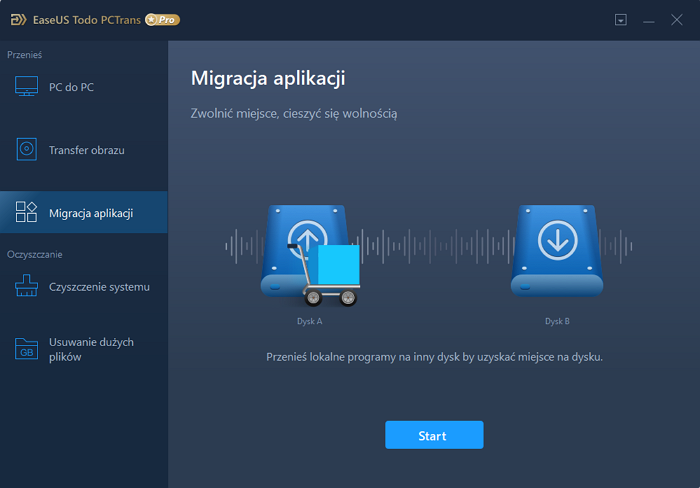
Krok II. Wskaż dysk źródłowy i zaznacz programy, które chcesz przenieść. Następnie wybierz dysk docelowy, na który aplikacje mają zostać przetransferowane. Kliknięcie w Transfer spowowduje rozpoczęcie procesu migracji.
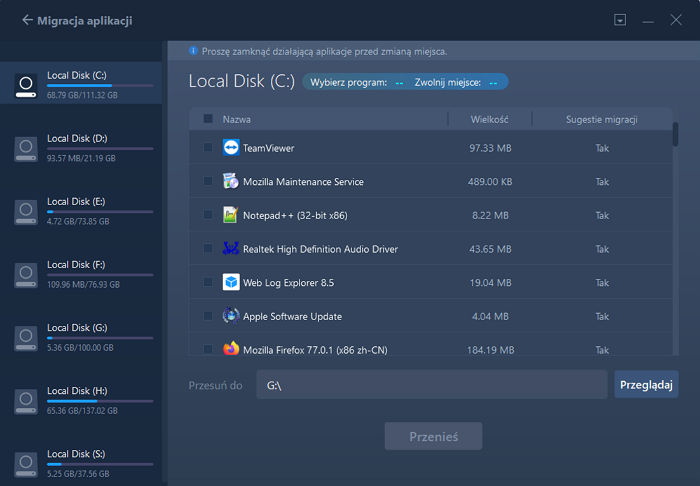
Krok III. Poczekaj, aż proces migracji zostanie zakończony. Następnie kliknij OK, aby potwerdzić. Po zakończeniu migracji możesz ponownie uruchomić komputer. Pozwoli to zachować wprowadzone zmiany i skorzystać z nowej konfirguracji po prawidłowo przeprowadzonej migracji.
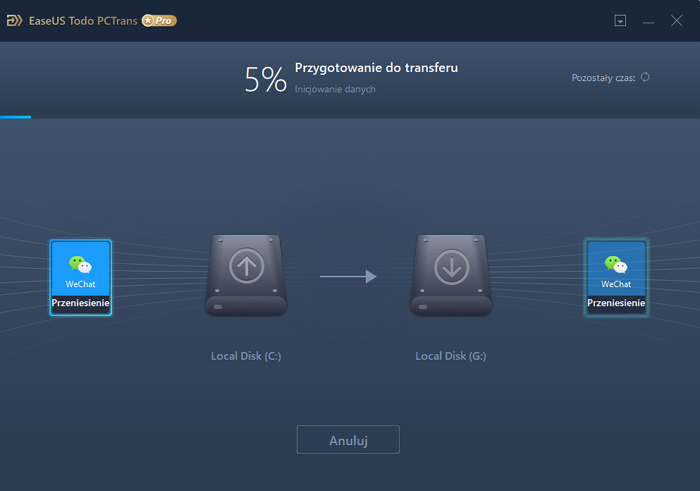
2. Przenieś Overwatch na inny dysk, pobierając ponownie
Jeśli chcesz ręcznie przenieść Overwatch na inny dysk, zapoznaj się z poniższym przewodnikiem.
Krok 1. Uruchom program uruchamiający Battle.Net. Kliknij „Overwatch”> wybierz „Opcje”, a następnie kliknij „Pokaż w Eksploratorze”.
Krok 2. Przejdź do miejsca instalacji Overwatch. Przenieś folder na dysk docelowy za pomocą kopiowania i wklejania. Następnie musisz poprawić lokalizację w programie uruchamiającym.
Krok 3. Program uruchamiający Battle.Net zakłada, że gra została odinstalowana. Musisz więc kliknąć przycisk „Instaluj” i zmienić lokalizację instalacji. Poczekaj cierpliwie, aż proces się zakończy.
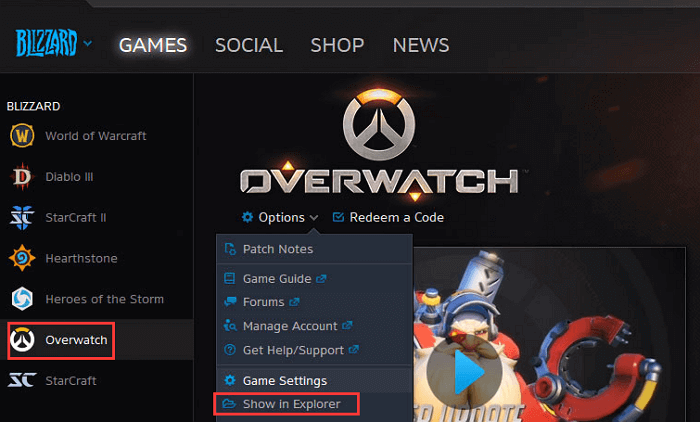
Z pomocą zewnętrznego urządzenia ten ręczny sposób można również zastosować do przeniesienia Overwatch z jednego komputera na drugi. Ale wszyscy wiemy, że kiedy instalujemy aplikację, wiele danych związanych z rejestrem jest zapisywanych w różnych lokalizacjach na dysku C. Ręczne przenoszenie folderów gier nie gwarantuje, że skopiowana aplikacja będzie działać poprawnie, ponieważ brakuje niektórych danych rejestracyjnych. Dlatego zalecamy skorzystanie z prostszej i bezpieczniejszej metody przy użyciu narzędzia do migracji na komputer.
Część 2. Jak przenieść Overwatch na inny komputer
Scenariusz: „Mój znajomy chce zagrać w Overwatcha podczas darmowego weekendu, ale jego internet jest zbyt wolny, aby go pobrać w weekend. Moje pytanie brzmi więc, jak skopiować moje pliki i przenieść je na jego komputer”.
Poza koniecznością migracji Overwatch z jednego dysku na drugi, użytkownicy tacy jak ten z powyższej sceny zamierzają przenieść grę z jednego komputera na drugi. Jak więc zrobić to szybko bez ponownej instalacji? EaseUS Todo PCTrans oferuje dwie opcje przesyłania plików ze starego komputera na nowy komputer z systemem Windows 10/8/7.
Komputer PC: Połącz dwa komputery z systemem Windows przez sieć lokalną i przesyłaj pliki, aplikacje i konta z jednego komputera na drugi.
Transfer obrazu: jeśli nie masz sieci, możesz użyć tej funkcji do tworzenia obrazów plików, folderów i programów na źródłowym komputerze i przesyłania ich do urządzenia docelowego. Zobacz, jak przesyłać pliki z komputera do komputera przez USB.
Poniższy przewodnik pokazuje, jak przenieść Overwatch z jednego komputera na drugi przez sieć. Jeśli lubisz migrować gry poprzez tworzenie obrazu i odzyskiwanie, kliknij, aby zobaczyć transfer plików bez internetu.
Krok I. Uruchom EaseUS Todo PCTrans na każdym z komputerów.
Na komputerze źródłowym w aplikacji EaseUS Todo PCTrans skorzystaj z opcji "PC na PC", a następnie potwierdź klikając "Kontynuuj", aby przejść dalej.

Krok II. Połącz dwa komputery
1. Wybierz komputer docelowy w celu połączenia się z nim za pomoca adresu IP lub za pomocą nazwy urządzenia i kliknij Połącz.
2. Wpisz hasło logowania dla docelowego komputera i kliknij OK, aby zatwierdzić.
Uwaga! Jeśli nie widziałeś docelowego komputera na liście wyświetlonych urządzeń, możesz skorzystać z przycisku Dodaj komputera, aby ręcznie wprowadzić adres IP lub nazwę docelowego komputera.
3. Skonfiguruj kierunek transferu danych używając funkcji "Prześlij z tego komputera na inny komputer" i kliknij "OK", aby kontynuować.

Krok III. Wybierz programy, aplikacje, ustawienia użytkownika i dane, które chcesz przetransferować na komputer docelowy. Aby dostosować elementy do przesłania, skorzystaj z przycisku Edytuj i skonfiguruj wybrane elementy.Następnie zatwierdź wybrane elementy do przetransferowania klikając w Zakończ.

Krok IV. W celu rozpoczęcia transfery, kliknij Transfer, a proces przesyłania danych zostanie zainicjowany.

Wniosek
EaseUS Todo PCTrans zapewnia kompleksowe rozwiązania do kopiowania zainstalowanych programów. Możesz skorzystać z przewodnika w części 1, aby przenieść Overwatch z jednego dysku na inny dysk twardy lub dysk SSD bez ponownej instalacji. Jeśli planujesz migrację gry z jednego komputera na inny, przeczytaj treść w części 2. Jeśli napotkasz jakiekolwiek problemy podczas procesu, możesz skontaktować się z naszą pomocą techniczną za pośrednictwem czatu na żywo lub poczty e-mail.
Powiązane artykuły
-
Popatrz! 5 sposobów na usunięcie niepotrzebnych plików w systemie Windows 10
![author icon]() Michal Gruszka/2021/06/28
Michal Gruszka/2021/06/28
-
[Poradnik 2020] Jak przenieść zakładki Firefoksa z jednego komputera na inny
![author icon]() Michal Gruszka/2020/08/20
Michal Gruszka/2020/08/20
-
Samouczek: Jak przenieść konto użytkownika na nowy komputer w systemie Windows
![author icon]() Michal Gruszka/2021/06/28
Michal Gruszka/2021/06/28
-
Przenieś programy takie jak Outlook, iTunes i Microsoft Office na swój nowy komputer
![author icon]() Arek/2020/07/24
Arek/2020/07/24